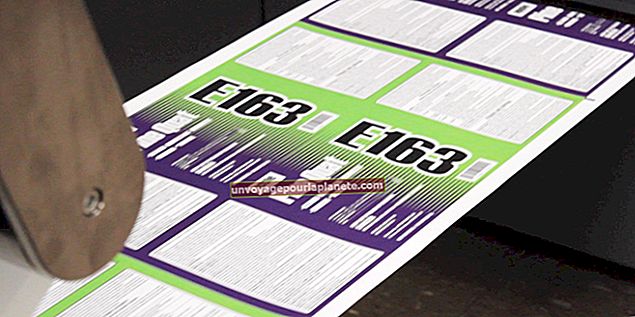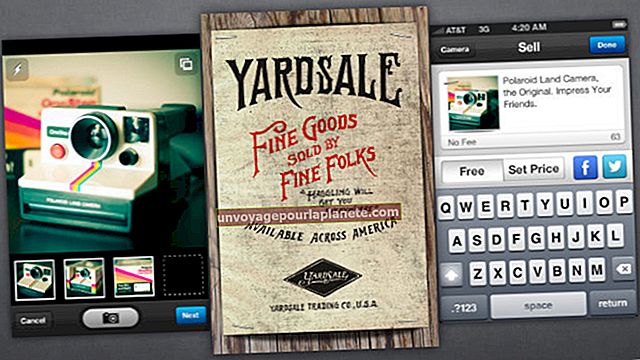Como configurar um grupo de e-mail no Outlook
Configurar um grupo de e-mail para grupos de pessoas com quem você entra em contato regularmente pode economizar seu tempo, permitindo que você se concentre na mensagem. Quando um grupo de e-mail é configurado, você só precisa inserir o nome desse grupo no campo Para de uma nova mensagem, em vez de inserir o endereço de e-mail de cada indivíduo no grupo ao qual a mensagem se destina. Você pode configurar um novo grupo de e-mail na guia Página inicial da barra de ferramentas da faixa de opções.
1
Clique na guia “Página inicial” na barra de ferramentas da faixa de opções e, em seguida, clique em “Novo grupo de contatos”.
2
Digite um nome para o seu grupo de contatos no campo Nome.
3
Selecione a guia "Grupo de contato" e clique em "Adicionar membros" para abrir um menu suspenso. Clique para adicionar membros de seus contatos do Outlook ou catálogo de endereços, ou opte por adicionar uma pessoa que não aparece em seus contatos do Outlook ou catálogo de endereços.
4
Clique duas vezes nos nomes das pessoas que deseja adicionar à sua lista de contatos se você optou por adicionar pessoas de seus contatos do Outlook ou de seu catálogo de endereços. Conforme você clica neles, seus nomes são exibidos à direita do campo Membros na parte inferior da caixa de diálogo que é aberta. Como alternativa, se você optou por adicionar um novo contato de email, a caixa de diálogo Adicionar membros é exibida. Digite os endereços de e-mail que deseja incluir na sua lista de contatos e clique em “OK”.
5
Clique em "OK" quando terminar de adicionar nomes ao seu novo grupo de e-mail e, em seguida, clique em "Salvar e Fechar" para terminar de configurar o novo grupo de e-mail.